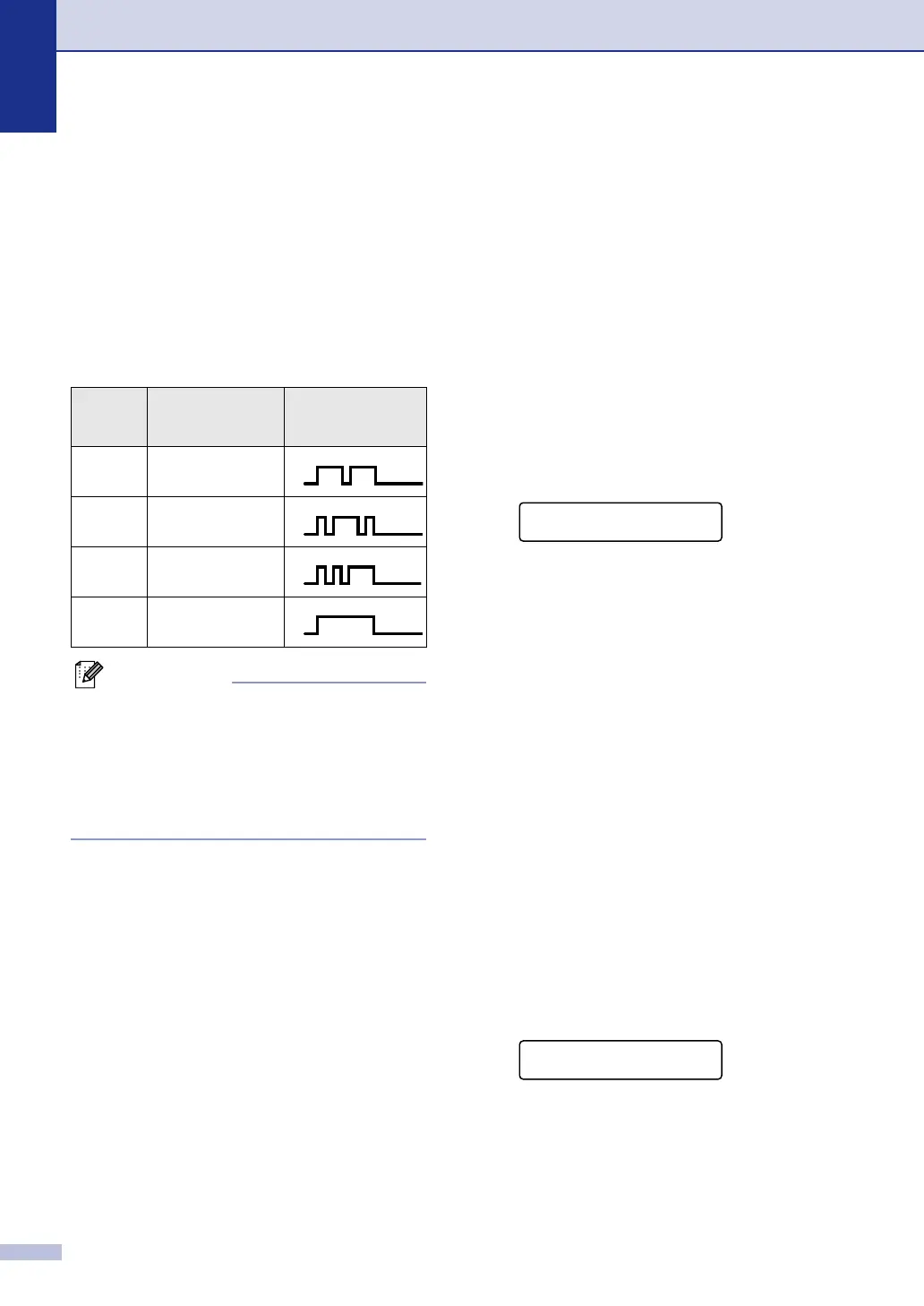A - 2
Avant de choisir le type de sonnerie à
enregistrer
Vous ne pouvez enregistrer qu’un seul type
de sonnerie spéciale avec le MFC. Certains
types de sonnerie ne sont pas pris en charge.
Les types de sonnerie spéciale illustrés dans
le tableau ci-dessous sont pris en charge par
l’appareil de Brother. Enregistrez le type de
sonnerie que votre compagnie de téléphone
vous a attribué.
REMARQUE
Si le type de sonnerie de votre nouveau
numéro ne figure pas dans ce tableau,
prenez contact avec votre compagnie de
téléphone et demandez-lui de vous
attribuer un type qui convienne à votre
appareil.
■
Le MFC ne répondra qu’aux appels
destinés au numéro qui lui a été assigné.
■
Les deux premiers coups de sonneries sur
le MFC sont silencieux. La raison en est
que ce dernier "écoute" le type de
sonnerie, le temps de le comparer au type
'enregistré'. (Les autres téléphones reliés
à la même ligne émettent une sonnerie.)
■
Si vous programmez le MFC
correctement, celui-ci reconnaîtra le type
de sonnerie de son 'numéro de
télécopieur' après deux coups de sonnerie
spéciale et répondra par la tonalité de
télécopie. S'il s'agit d'un ‘numéro vocal’, le
MFC ne répondra pas.
Enregistrement du type de sonnerie
spéciale
IMPORTANT !
Lorsque vous réglez la fonction de sonnerie
spéciale sur On, le mode de réception
bascule automatiquement sur
Manuel
. À
moins que la fonction de Répondeur (RÉP)
ou de Messagerie vocale ne soit configurée
sur le numéro de sonnerie spéciale, le mode
Manuel
indique qu'il vous faut répondre
manuellement à chaque appel entrant. Vous
ne pouvez pas changer de mode de
réception (Mode réponse) en un autre mode
lorsque la sonnerie spéciale est activée.
1
Appuyez sur Menu/Régler, 2, 0, 2.
2
Appuyez sur
▲
ou sur
▼
pour
sélectionner
Régler
.
Appuyez sur Menu/Régler.
3
Appuyez sur
▲
ou
▼
afin de
sélectionner dans la mémoire le type de
sonnerie souhaité.
Appuyez sur Menu/Régler.
(Vous entendez tour à tour chacun des
types de sonnerie à mesure que vous
les faites défiler. Assurez-vous de
choisir le type que votre compagnie de
téléphone vous a attribué.)
4
Appuyez sur Arrêt/Sortie. La fonction
de sonnerie spéciale est maintenant
activée.
Pour désactiver la sonnerie spéciale
1
Appuyez sur Menu/Régler, 2, 0, 2.
2
Appuyez sur
▲
ou sur
▼
pour
sélectionner
Off
.
Appuyez sur Menu/Régler.
3
Appuyez sur Arrêt/Sortie.
Type de
sonnerie
Description
1 long-long
2 court-long-
court
3 court-court-
long
4 très long (type
usuel)
Divers
2.Spéciale
Divers
2.Spéciale
